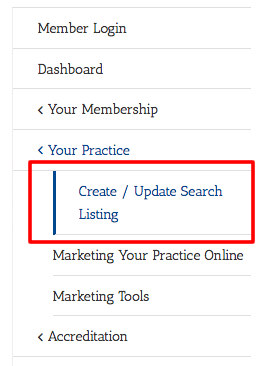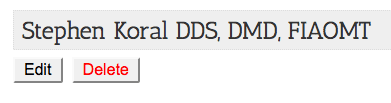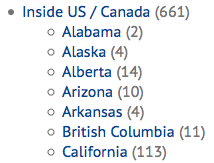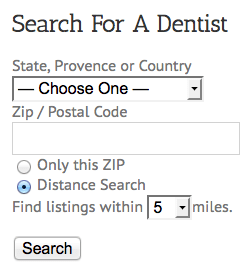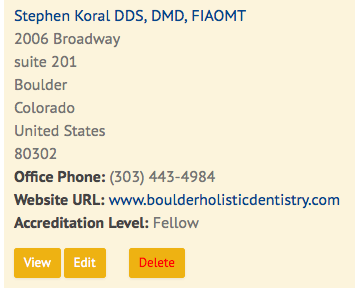Листинг для поиска доступен для стандартных членов IAOMT. Обновления объявлений будут немедленно опубликованы, и офис будет уведомлен о ваших обновлениях, чтобы они могли внести любые окончательные корректировки.
Как добраться до вашего объявления
- Чтобы обновить свой список для вашей практики, сначала нажмите ссылку «Вход для участников» в верхней желтой полосе вверху любой страницы, чтобы войти в раздел веб-сайта только для участников.
- Затем нажмите ссылку «Создать / обновить поисковый список» на правой панели.
- Если у вас в настоящее время есть объявление, оно будет отображаться на этой странице. Щелкните кнопку Edit.
- Есть 4 шага (5 экранов) информации, которая нам нужна для создания вашего списка поиска. Вы должны выполнить ВСЕ шаги, прежде чем ваша информация будет сохранена.
Шаг 1> Задайте штат, провинцию или страну.
- Этот параметр включает ваше объявление на главной странице поиска, где перечислены все регионы.
Шаг 2> Информация о листинге.
- Ваше имя пользователя должно включать ваше полное имя, включая ваши учетные данные.
- Укажите улицу 1, город, страну и рабочий телефон.
- Zip НЕ требуется для поддержки международных адресов, однако мы рекомендуем всем членам из США / Канады указывать свой почтовый индекс, чтобы вы были включены в поиск по почтовому индексу на боковой панели.
- Если вы аккредитованы, укажите свой уровень. Аккредитованные участники отображаются в ТОПе всех результатов поиска, И на их отдельных страницах есть значок избранного списка.
- Требуется описание практики. Вы можете добавить всего несколько слов или несколько абзацев, решать вам.
- Разметка HTML допускается в поле описания практики.
- Справка по форматированию: если у вас есть какие-либо дополнительные запросы на форматирование, отправьте электронное письмо в офис и обязательно укажите их в соответствии с вашими потребностями.
- Видео. Если у вас есть видео, которое вы хотите отобразить на странице, отправьте электронное письмо в офис с URL-адресом YouTube или vimeo и инструкциями по размещению видео на вашей странице. Пример поиска с видео см. На странице Тиффани К. Шилдс, DMD ».
- Нажмите «Продолжить».
Шаг 2, продолжение> Вывод изображений
- Это изображение будет отображаться вместе с результатами поиска.
- Каждому профилю разрешено одно изображение в голову. Просто перетащите изображение со своего компьютера в поле ввода изображения, и оно загрузится. Затем нажмите «Продолжить».
- Требования к изображениям:
- Допустимы типы файлов jpg, gif и png.
- Файл изображения должен быть меньше 10 МБ.
- Максимальный размер изображений на странице объявления составляет 200 пикселей. Высота будет пропорционально скорректирована до 250 пикселей.
- Дополнительные изображения, фотографии сотрудников, логотипы и т. Д. Могут быть добавлены по усмотрению офиса IAOMT. Напишите нам для получения подробной информации.
Пожалуйста, обратите внимание: Изображения конференции со старого сайта были перенесены на новый сайт, так как у нас были исходные файлы. ОДНАКО другие изображения НЕ были перенесены из-за очень небольшого размера на старом сайте (75 x 95) по сравнению с гораздо большим размером на новом сайте (200 x 300). Мы рекомендуем вам импортировать новое изображение большего размера.
Нужен выстрел в голову? Если вам нужна профессионально выглядящая фотография конференции, как и предыдущая, просто присоединяйтесь к нам на следующей конференции, и мы будем рады сделать ее!


Шаг 3> Дополнительная информация (значок карты Google)
- Убедитесь, что ваш красный значок Google правильно расположен на карте.
- Нажав на значок + в верхнем левом углу карты несколько раз, вы полностью приблизитесь к вашему местоположению. Если вы хотите отрегулировать штифт, просто перетащите его в нужное место. У вас также есть возможность ввести координаты.
- Не беспокойтесь, если это представление покажет ваше объявление очень издалека. Ваша булавка и окружающая область будут автоматически настроены в зависимости от поиска, проводимого пациентами.
- Нажмите «Продолжить с отправкой списка».
Шаг 4 - Заявка получена
Это ваше подтверждение того, что ваши обновления были успешно сохранены, и офис был уведомлен о вашем представлении.
В будущем, если вы войдете в систему как член на веб-сайте, при просмотре результатов поиска вы увидите кнопку «Изменить» под своей информацией. Не волнуйтесь! Только ВЫ видите это поскольку объявление связано с вашим платежным аккаунтом. Просто нажмите эту кнопку, чтобы внести какие-либо дополнительные обновления, и помните, что вы должны выполнить все 4 шага, прежде чем ваши изменения в списке будут сохранены.